|
เป็นการดึงเอารูปแบบการตั้งค่าต่างๆ ในเว็บต้นแบบให้เป็นข้อมูลเริ่มต้นที่เว็บของท่าน |
- รูปแบบการตั้งค่าที่ดึงจากเว็บต้นแบบ
- รูปแบบเทมเพลท
- การตั้งค่าเว็บไซต์ทั่วไป
- ข้อมูลเมนู
- การตั้งค่าเมนู
- ข้อมูลหน้าบทความ
- ฯลฯ ที่สามารถบันทึก และแก้ไขในพื้นที่ดีไซต์ได้
|
- รูปแบบที่ดึงไม่ได้
- เว็บบอร์ด
- ระบบตะกร้ามาตรฐาน
- ข้อมูลสมาชิก
|
การนำไปใช้ |
1. เลือกแบบของเว็บต้นแบบที่ต้องการ โดยคลิ๊กที่รูปเพื่อดูตัวอย่าง |
|
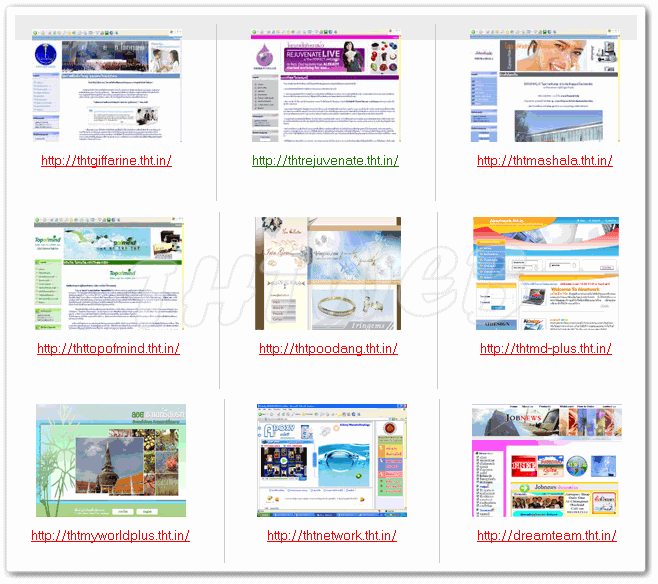
|
2. copy ชื่อเว็บไซต์ต้นแบบ ตามตัวอย่างจะใช้ชื่อว่า thttopofmind.tht.in |
|
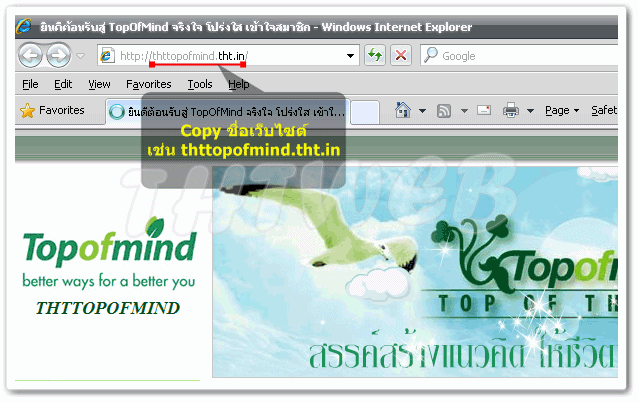
|
3. กลับมายังเว็บไซต์ของคุณ แล้วเข้าระบบพัฒนาเว็บไซต์ 4. ไปที่เมนู 1 Settings (ตั้งค่า) + 1.3.4 Setup a website in general (ตั้งค่าเริ่มต้นเว็บไซต์โดยทั่วไป) |
|
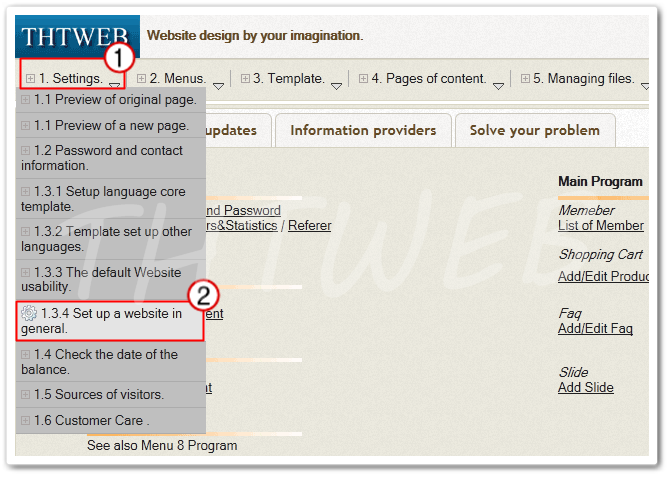
|
5. วางชื่อเว็บต้นแบบที่ copy มา ลงในช่องข้อที่ 15 Pointer (ตัวชี้พื้นที่) และคลิ๊ก บันทึกข้อมูล |
|
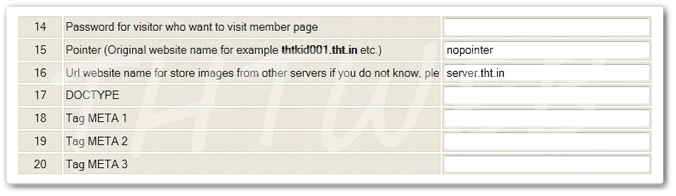
|
หมายเหตุ : หากไม่พบการเปลี่ยนแปลง
-
เทมเพลทหลักของท่านมีการสร้างไว้อยู่แล้ว ให้ไปที่เมนู 5.1 ไฟล์เนื้อหา (.html) แก้ไขไฟล์ชื่อไฟล์จาก pagetemplate.html เป็น pagetemplate_ชื่ออื่น.html เพื่อเป็นการสำรองข้อมูลไว้ แล้วกลับไปที่เมนู 5.1 ไฟล์เนื้อหา (.html) ลบไฟล์ pagetemplate.html ออก
-
มีการตั้งค่าเมนูพื้นฐานเองอยู่แล้ว ให้ไปที่เมนู 2.2 เพิ่ม/แก้ไข/ตั้งค่า เข้าไปแก้ไขเมนู คลิ๊กที่ปุ่ม ตั้งค่าเริ่มต้นใหม่
-
มีการสร้างหน้าบทความเองอยู่แล้ว ถ้าท่านต้องการใช้หน้าบทความเดียวกันกับหน้าต้นแบบ ให้ลบไฟด์นั้น ๆ ออก เช่น index.html (เฉพาะชื่อไฟล์ที่ซ้ำกัน)
-
ท่านต้องขออนุญาติจากเว็บต้นแบบ ที่จะขอชี้พื้นที่ ให้ปลดล็อคการชี้พื้ที่ ในเมนูบาร์ 1.3.4 ข้อ13 โดยลบคำว่า "nopointer" ออก
-
สุดท้ายเว็บต้นแบบนั้นจะต้องอยู่ภายใน server เดียวกัน ทดสอบโดย |
- คลิ๊กเมนู Star Run... Run...
(สำหรับ Windows XP , Vista , 7) |
|
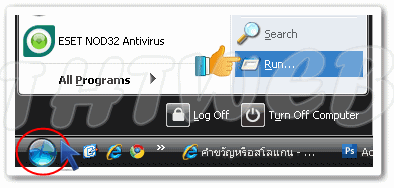
WindowsXP
|
- จากนั้นคลิ๊กในช่อง Open : พิมพ์ cmd  กดปุ่ม OK กดปุ่ม OK
(หากเป็น vista / win7 : พิมพ์ cmd ในช่องสีวงกลมสีแดง แล้ว enter ได้เลย) |
|
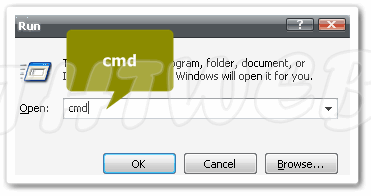
(WindowsXP)
|
|
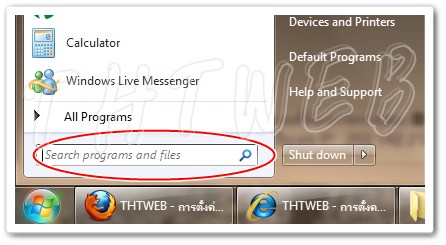
Vista / Win7
|
- พิมพ์ ping ชื่อเว็บไซต์ของท่าน เช่น ping www.ชื่อเว็บไซต์ท่าน.คอม และกด Enter และกด Enter
ในกรอบสีแดง ที่เป็นเลข IP : 202.142.212.32 เป็น server ที่ท่านใช้งานอยู่
- ตรงลูกศร ให้ท่านทำเหมือนข้อที่ผ่านมา แต่ใส่ชื่อเว็บต้นแบบลงไป เช่น ping www.thttopofmind.tht.in และกด Enter และกด Enter
ค่า IP: ที่ได้ต้องเหมือนกัน เช่น 202.142.212.32 |
|
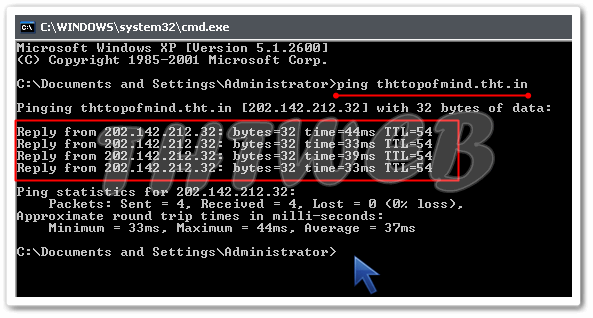
|